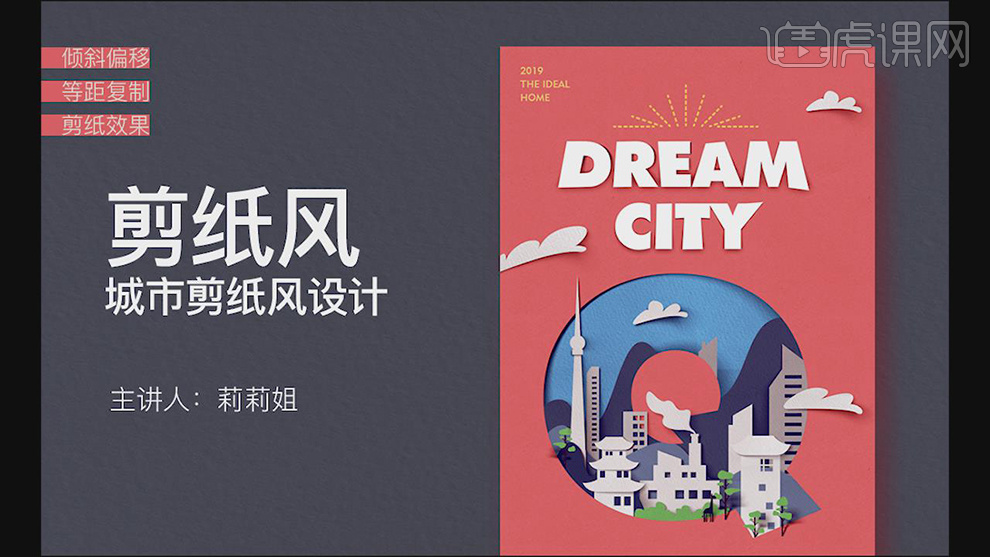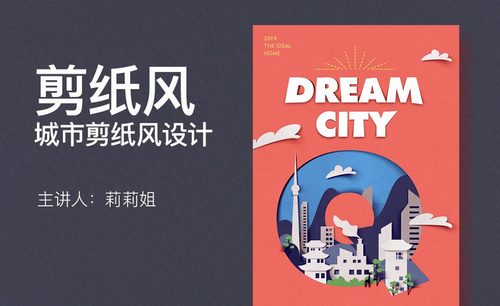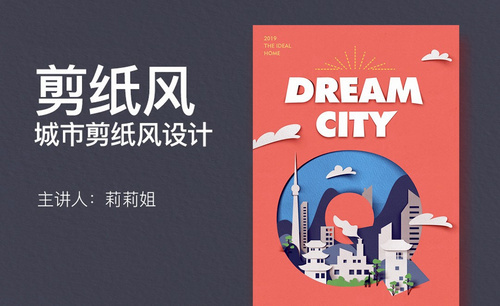PS如何制作创意剪纸海报
发布时间:暂无
1.本课主要内容具体如图所示。

2.【打开】PS,【文件】-【新建】,调整【宽度】750像素,【高度】1100像素。使用【文本工具】,输入【Q】,【Ctrl+T】调整大小与位置,【填充】背景,具体如图示。
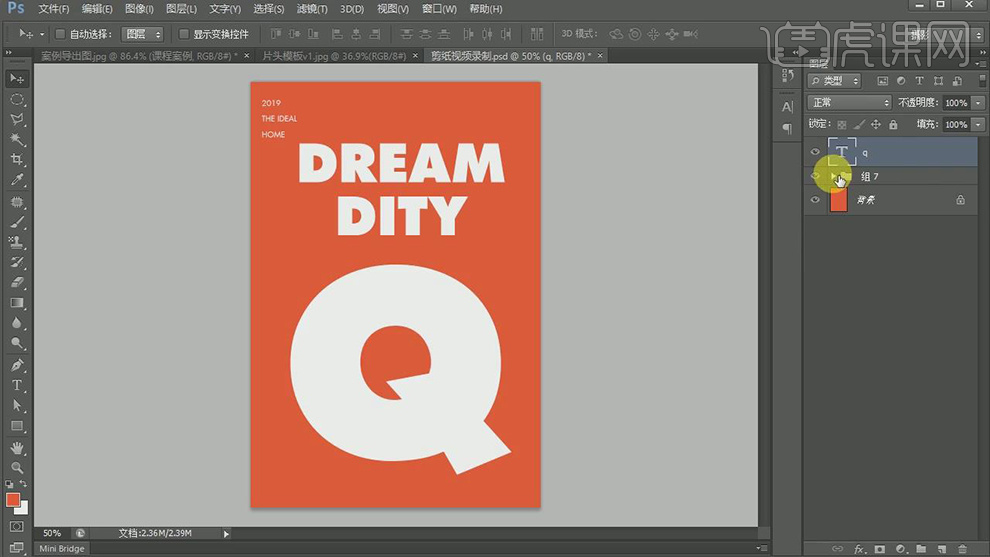
3.调整图层【不透明度】38%。新建【图层】,使用【矩形工具】,画出矩形,【填充】白色,【Ctrl+T】右键【透视】,进行调整,使用【椭圆工具】与【多边形工具】,画出圆形与三角形,调整【位置】,具体如图示。
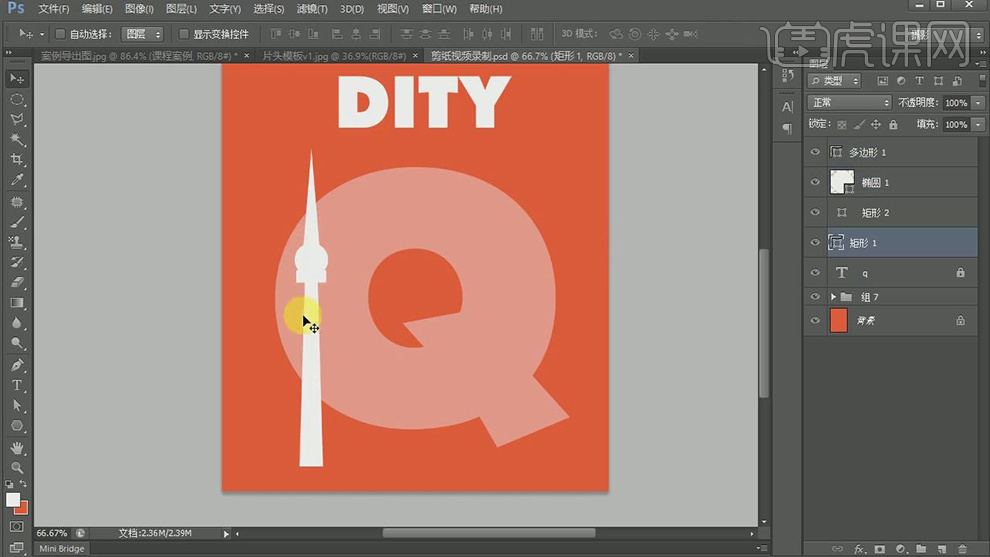
4.使用【矩形工具】,画出矩形,使用【转换点工具】,调整【锚点】位置。使用【矩形工具】,画出矩形,【填充】橘黄色,【Ctrl+J】复制图层,调整【位置】,【Ctrl+Alt+Shift+T】重复上步操作,【Ctrl+E】合并图层,具体如图示。
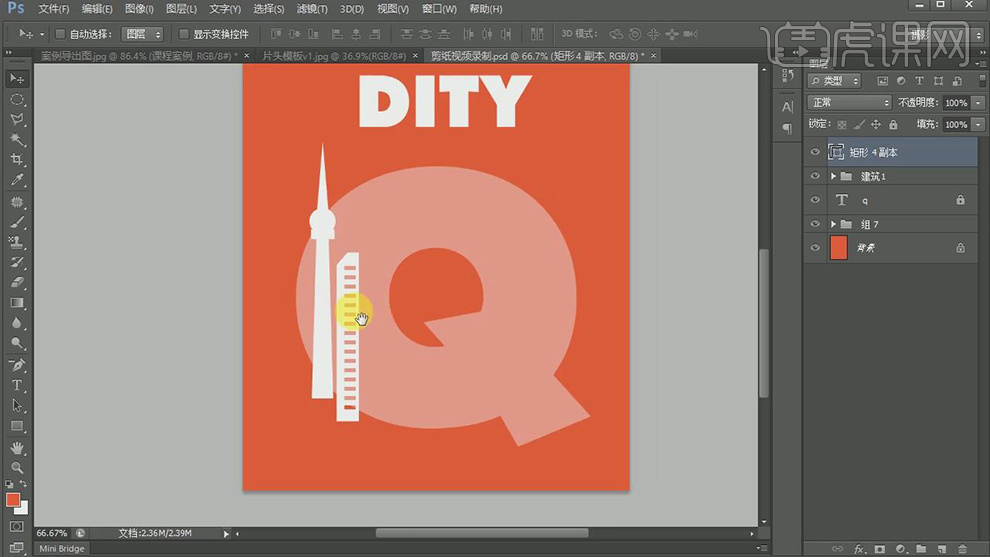
5.使用【钢笔工具】,进行绘制形状,【填充】白色。【Ctrl+J】复制图层,【Ctrl+T】右键【水平翻转】,调整【位置】,使用【矩形工具】,画出矩形,【填充】颜色,具体如图示。
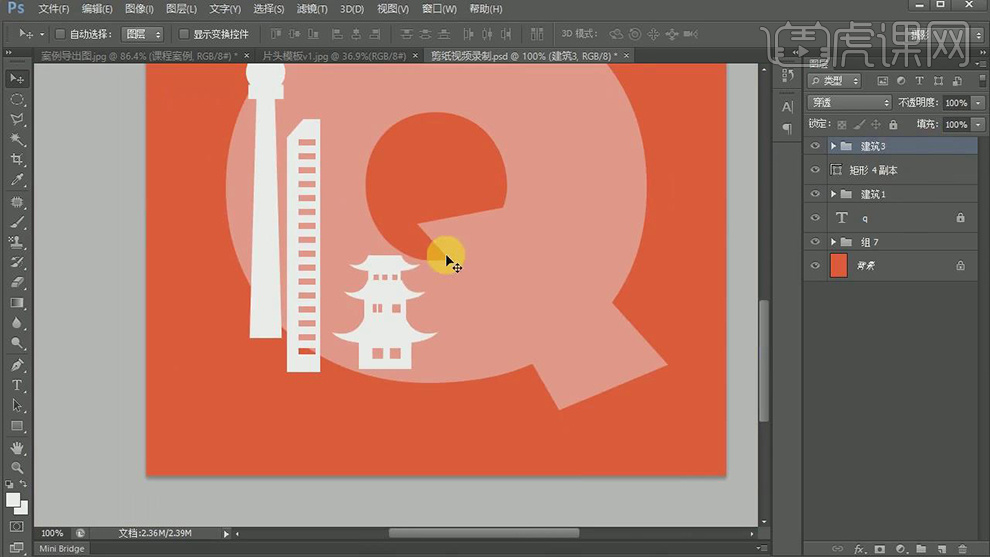
6.使用【矩形工具】,画出矩形,分别【填充】白色与橘黄色。【Ctrl+E】合并图层,【Ctrl+J】复制图层,【Ctrl+T】调整大小与位置,使用【钢笔工具】,进行绘制形状,具体如图示。
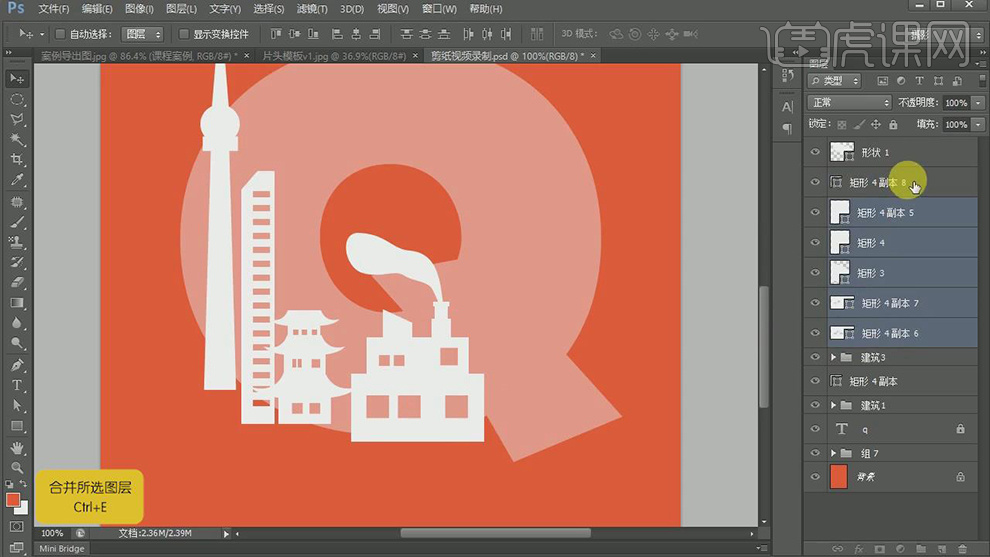
7.按【Alt+移动复制】形状,调整【位置】,使用【矩形工具】,画出矩形,【填充】白色,使用【矩形工具】,画出矩形,【填充】橘黄色,进行排版,具体如图示。
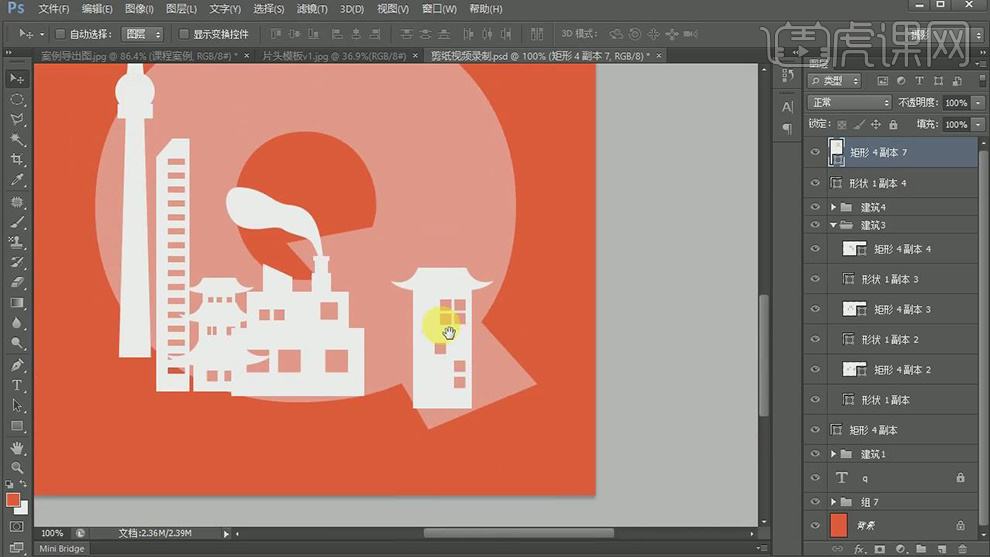
8.使用【矩形工具】,画出矩形,【Ctrl+T】右键【斜切】进行调整,【Ctrl+J】复制图层,【Ctrl+T】右键【水平翻转】,进行调整。选择【矩形】,【Ctrl+E】合并所选图层,点击【减去顶层形状】,具体如图示。
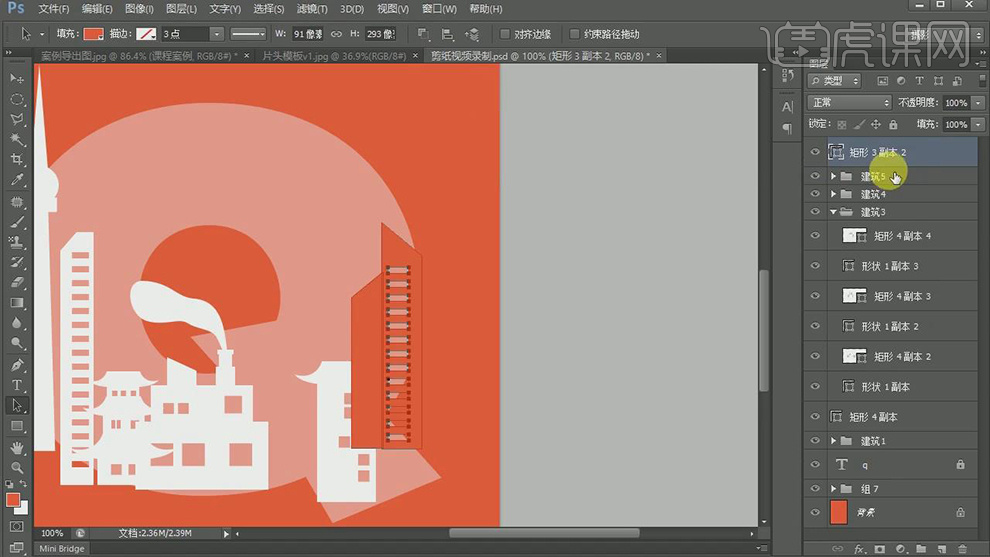
9.使用【矩形工具】,画出矩形,【Ctrl+T】右键【斜切】,进行调整【大小】与【位置】,调整图层【不透明度】73%,具体如图示。
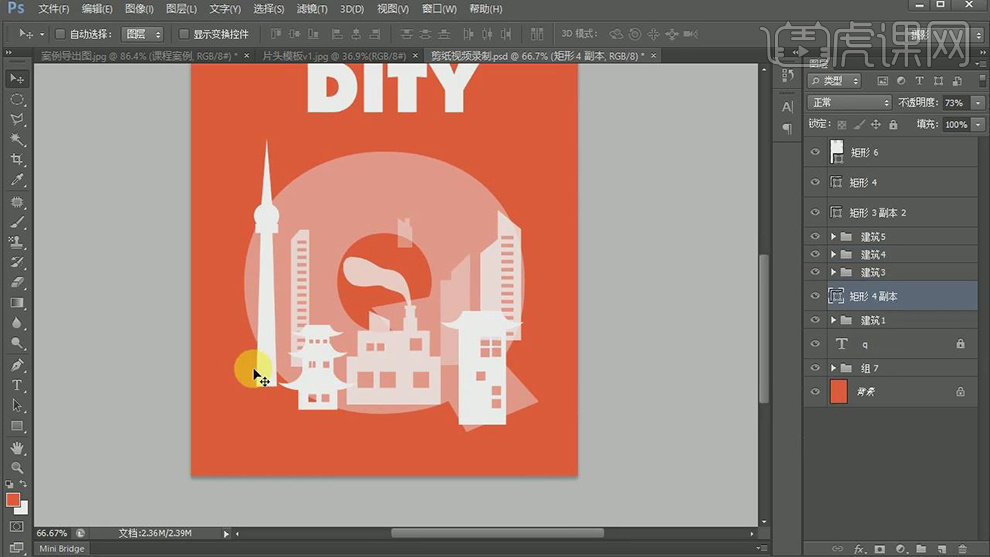
10.使用【钢笔工具】,进行绘制形状,【颜色】3d4c64。再次使用【钢笔工具】,进行绘制形状,【填充】蓝色,调整【图层】位置,具体如图示。
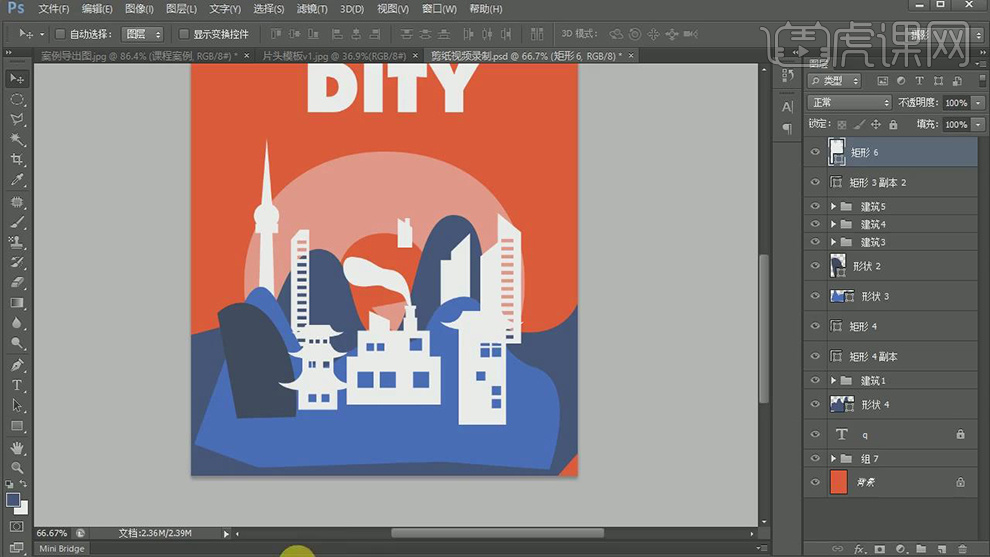
11.【Ctrl+G】图层编组,选择【文本】,按【Ctrl+单击缩缆图】调出选区,点击【添加】蒙版,具体如图示。
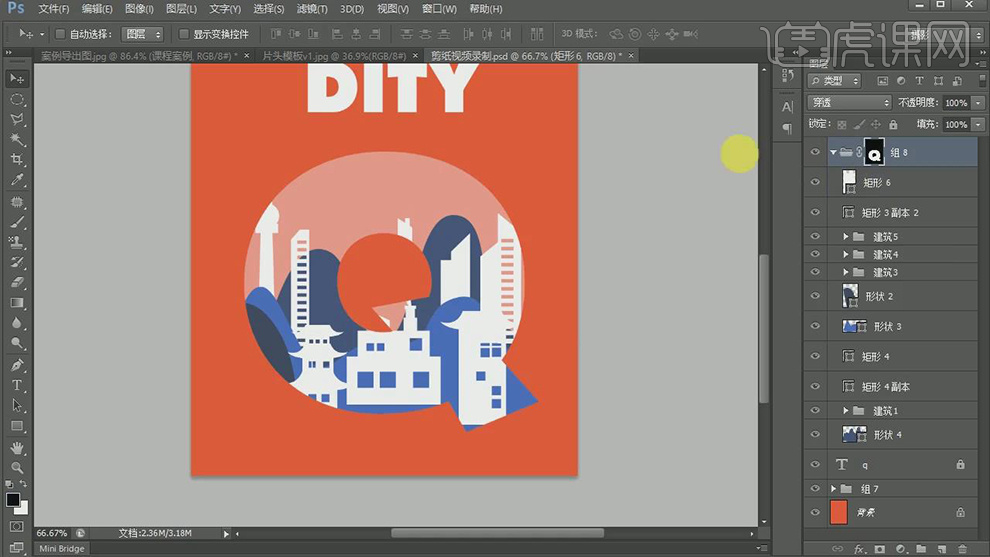
12.使用【钢笔工具】,进行绘制形状,【填充】0da739。调整【图层】位置,具体如图示。
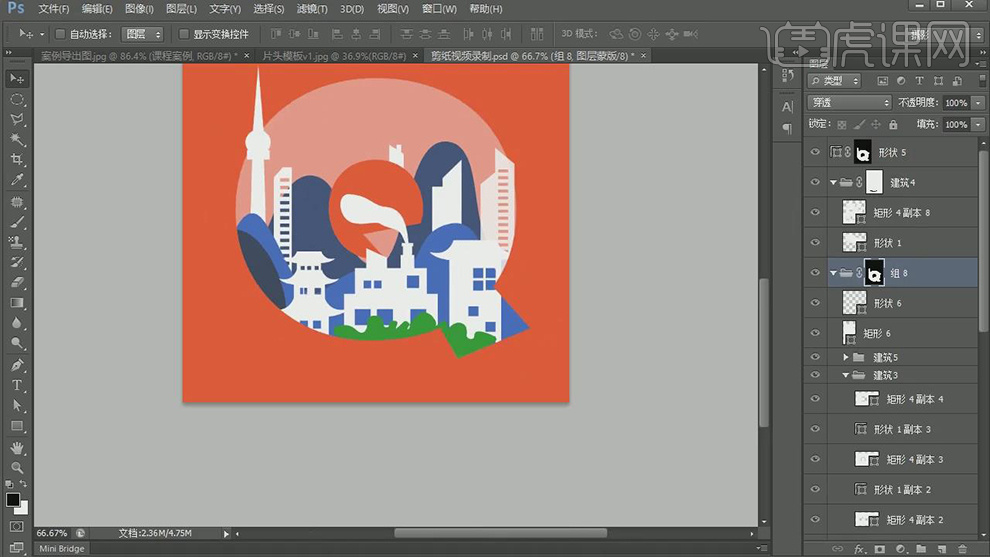
13.点击【图层样式】,勾选【投影】,调整【参数】,具体参数效果如图示。
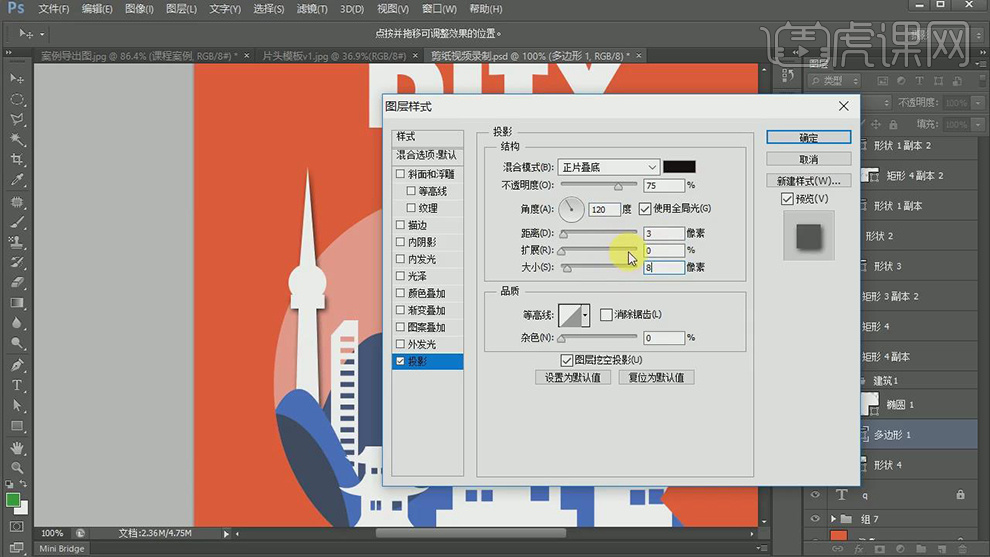
14.点击【fx】,选择【创建图层】,【滤镜】-【模糊】-【倾斜偏移】,进行调整,具体如图示。
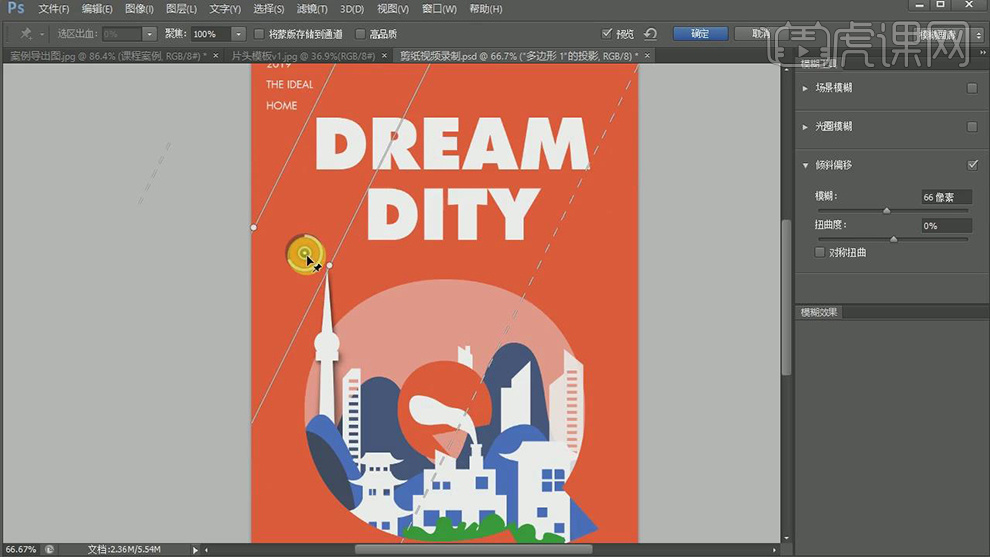
15.【导入】素材,拖动到【图层】中,按【Ctrl+Alt+I】图像大小,调整【宽度】1500像素,【高度】1042像素。点击【编辑】-【定义图案】,设置名称。回到【图层】,点击【图层样式】,勾选【图案叠加】,选择【图案】,调整【混合】正片叠底,具体如图示。
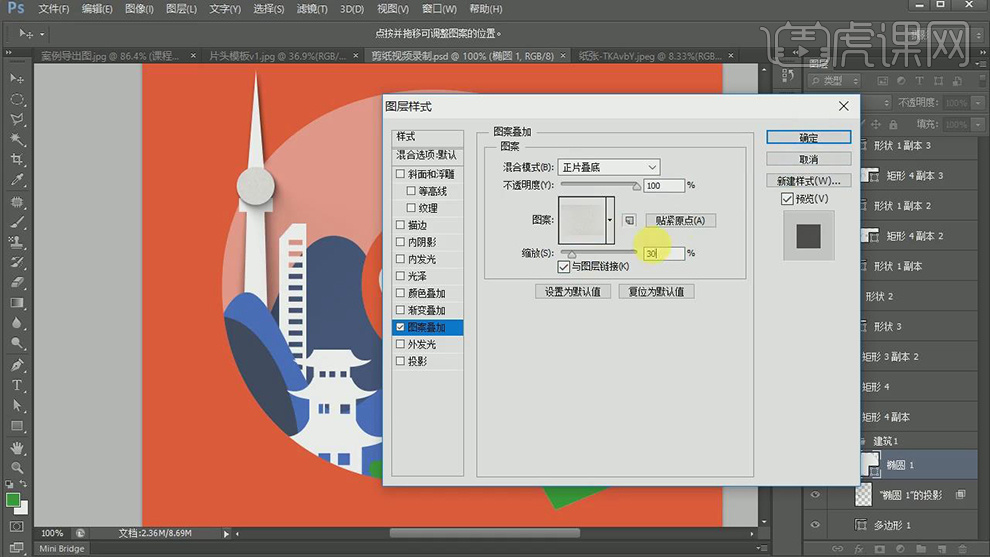
16.选择【椭圆】,【右键】拷贝图层样式,选择【多边形】,【右键】粘贴图层样式,【滤镜】-【模糊】-【倾斜偏移】,进行调整,具体如图示。
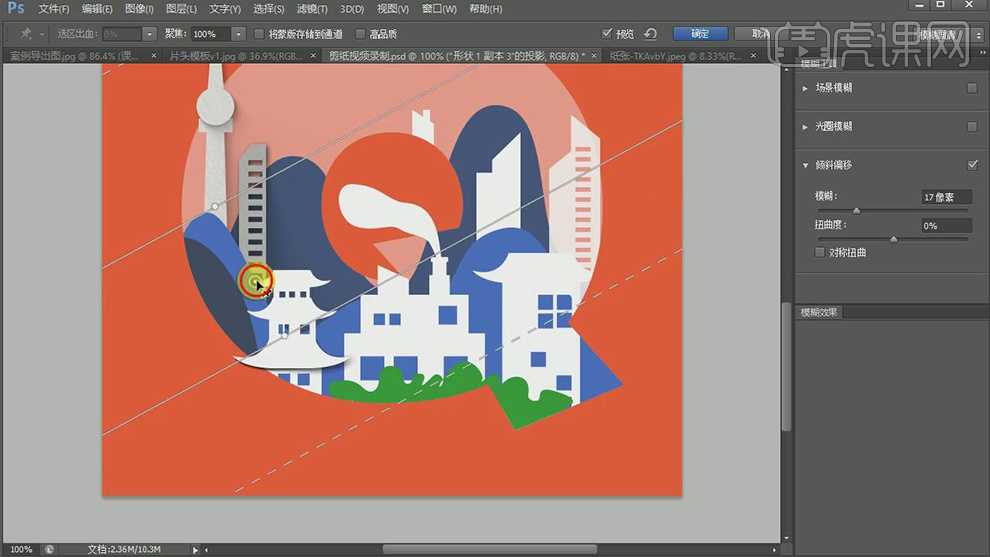
17.分别对形状图层,【右键】粘贴图层样式,调整【投影】参数。【滤镜】-【模糊】-【倾斜偏移】,进行调整,具体如图示。
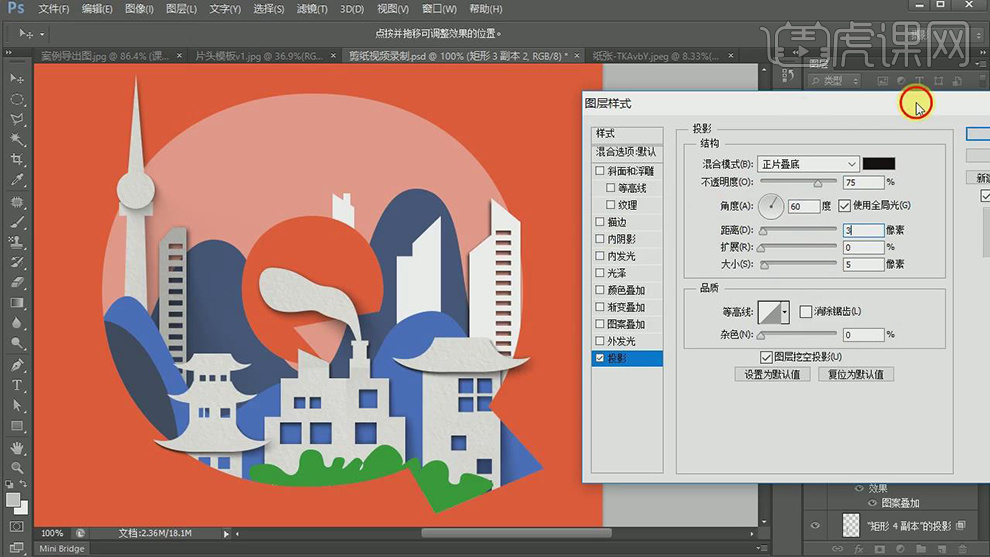
18.设置【前景色】58b6f7,【Alt+Delete】填充前景色蓝色,双击【图层样式】,勾选【图案叠加】,选择【图案】,调整【混合模式】正片叠底,【缩放】51%,具体如图示。
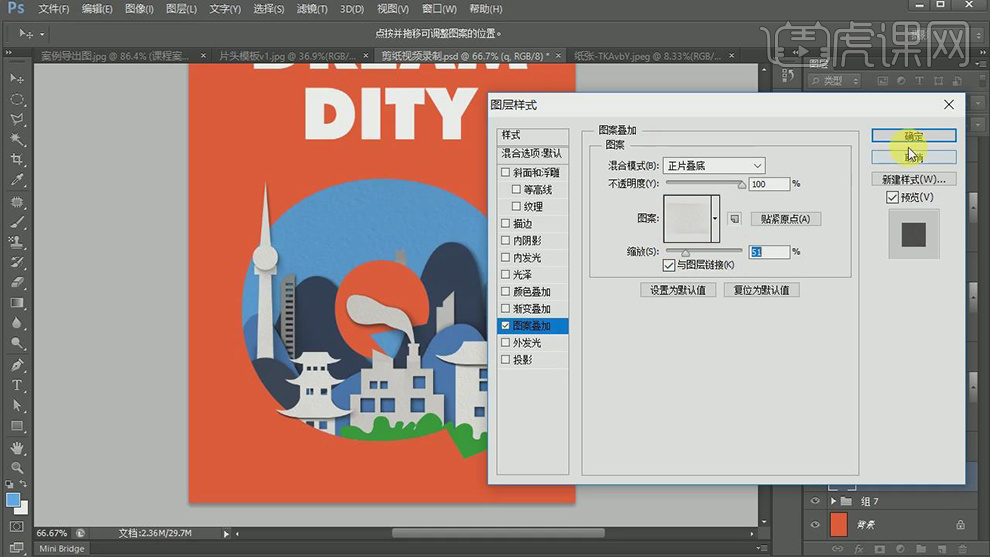
19.点击【图层样式】,勾选【内阴影】参数,具体参数效果如图示。
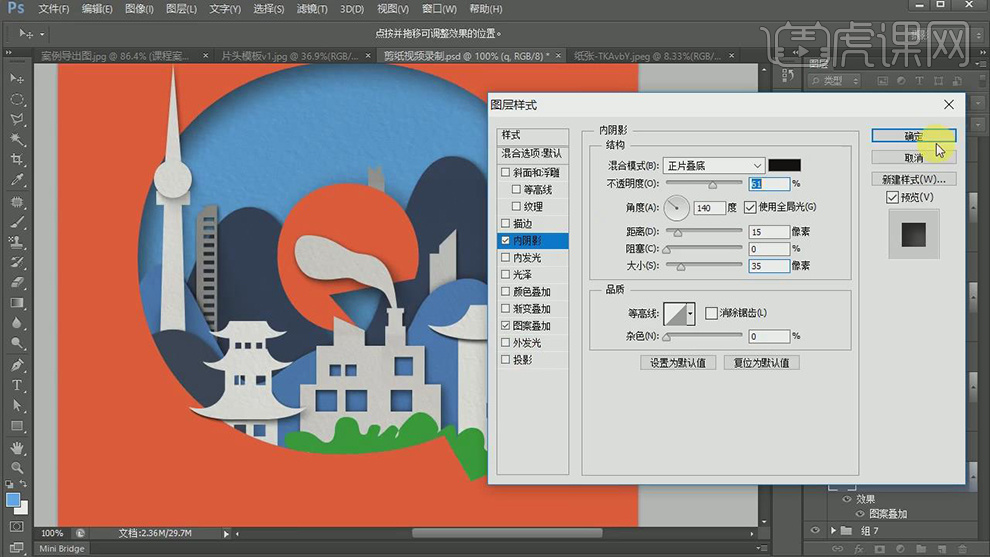
20.按【Ctrl+单击缩缆图】调出Q选区,新建【图层】,【填充】黄色。添加【蒙版】,使用【画笔工具】,进行涂抹,具体如图示。
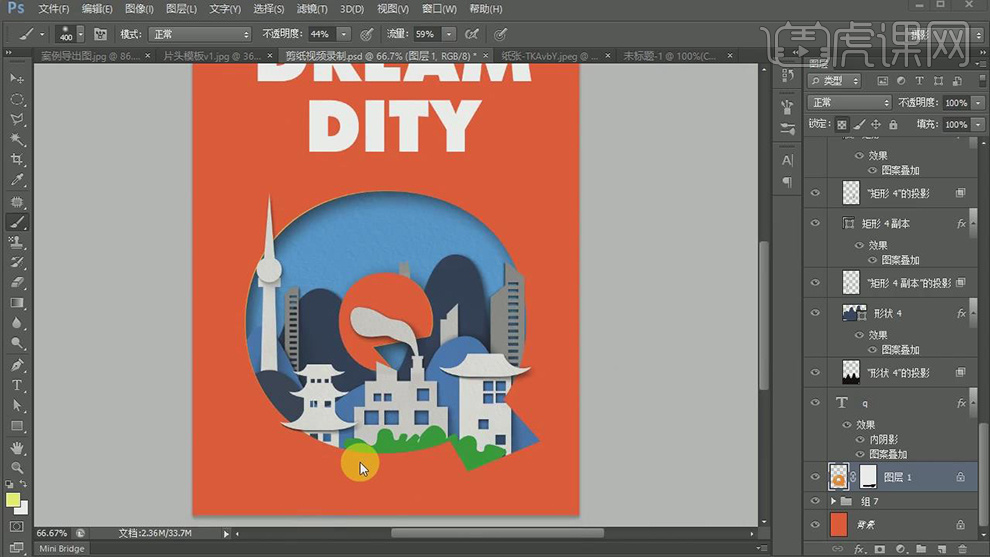
21.使用【椭圆工具】,画出圆形,【Ctrl+T】右键【变形】,进行调整,【填充】绿色。使用【矩形工具】,画出矩形,【填充】灰色。【Ctrl+T】调整大小与位置,点击【填充样式】,勾选【图案叠加】,具体如图示。

22.【Ctrl+J】复制图层,【Ctrl+T】调整大小与位置,【填充】黑色。【滤镜】-【模糊】-【高斯模糊】-【倾斜偏移】,具体如图示。
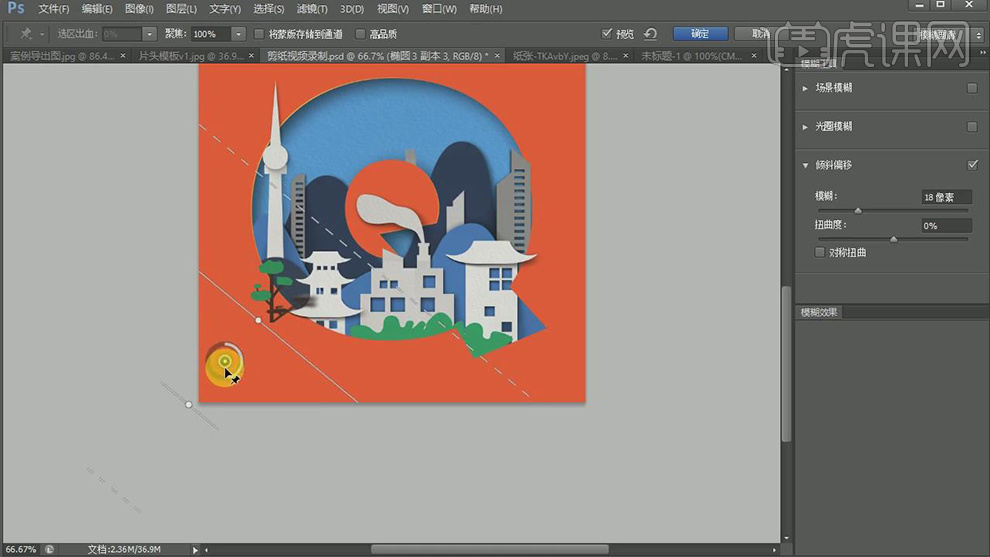
23.【导入】素材,拖动到【图层】中,使用【魔棒工具】,进行选区,【Ctrl+Shift+I】选区反向,删除【背景】。调整【图层】位置,【Ctrl+J】复制图层,【Ctrl+T】调整到影子位置,【滤镜】-【模糊】-【高斯模糊】-【倾斜偏移】,具体如图示。
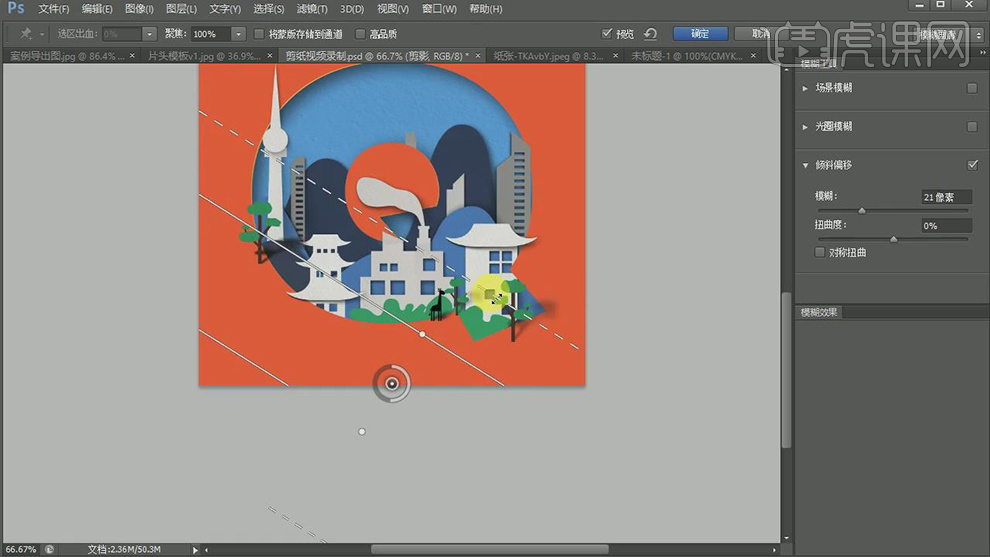
24.新建【图层】,使用【钢笔工具】,进行绘制形状。【填充】白色,【Ctrl+T】调整大小与位置,点击【图层样式】,勾选【投影】,具体如图示。
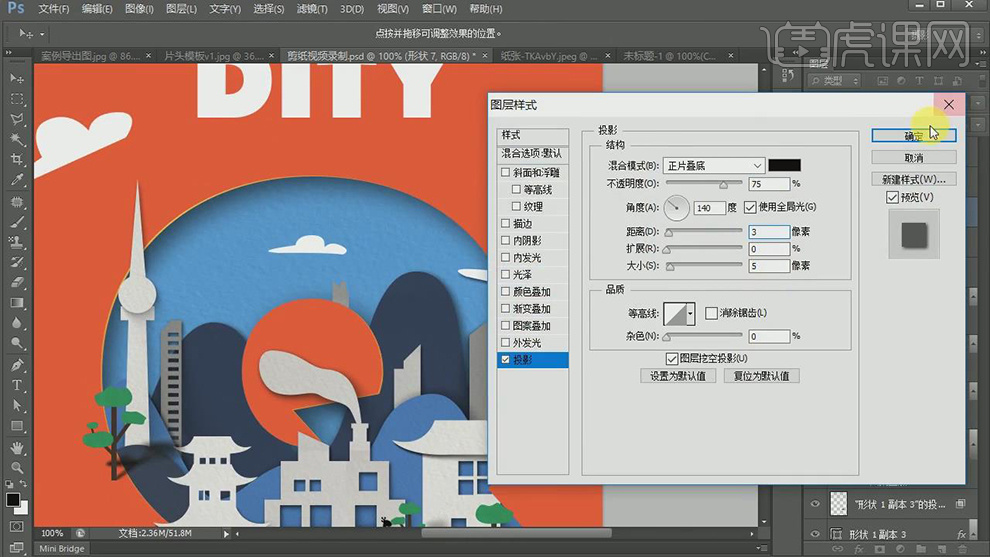
25.【滤镜】-【模糊】-【高斯模糊】-【倾斜偏移】,具体如图示。
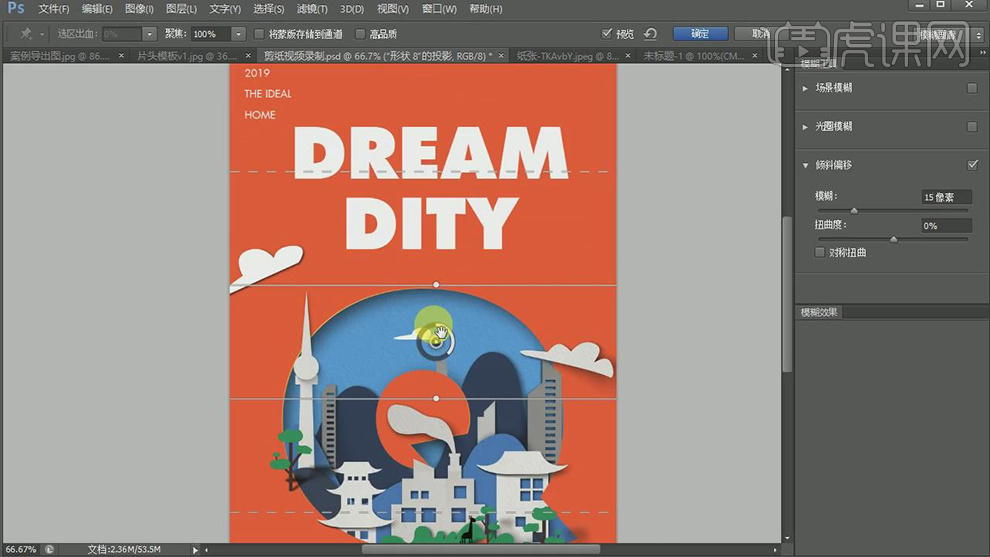
26.【Ctrl+J】复制背景图层,点击【图层样式】,勾选【图案叠加】,调整【参数】,具体如图示。
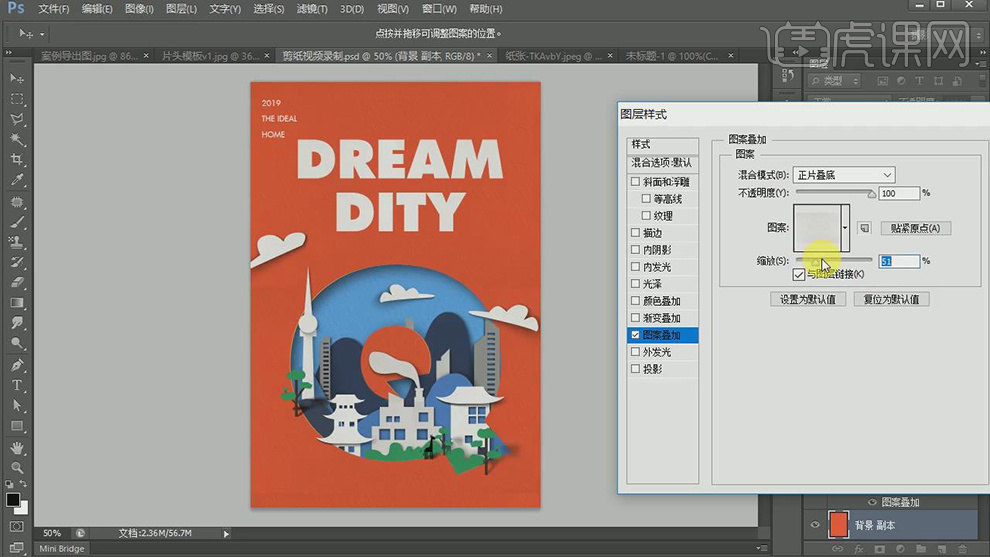
27.【导入】素材,拖动到【图层】中,【Ctrl+T】调整大小与位置,调整【图层模式】正片叠底,具体如图示。
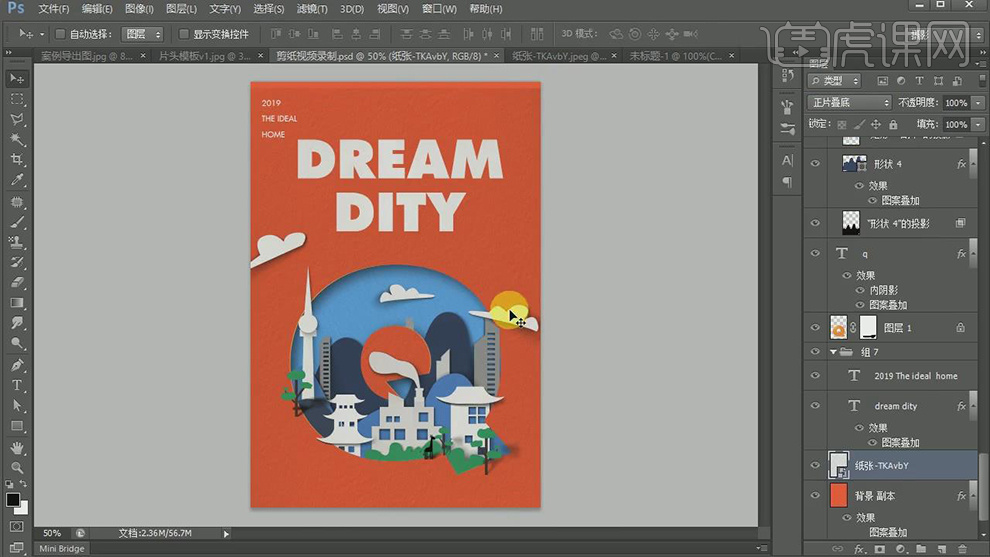
28.【Ctrl+Alt+Shift+E】盖印图层,新建【曲线】,进行提亮调整,具体如图示。
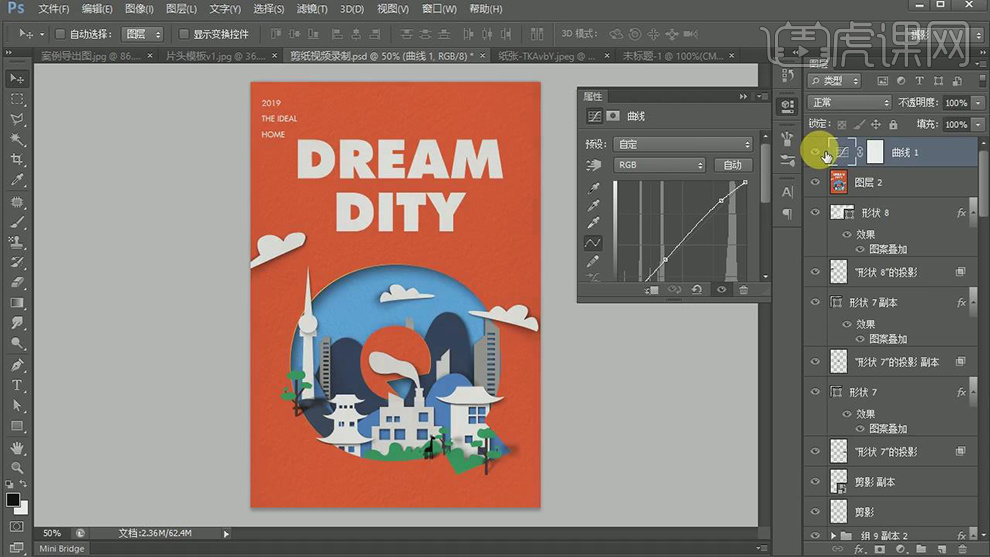
29.新建【色彩平衡】,调整【中间调】参数,具体参数效果如图示。
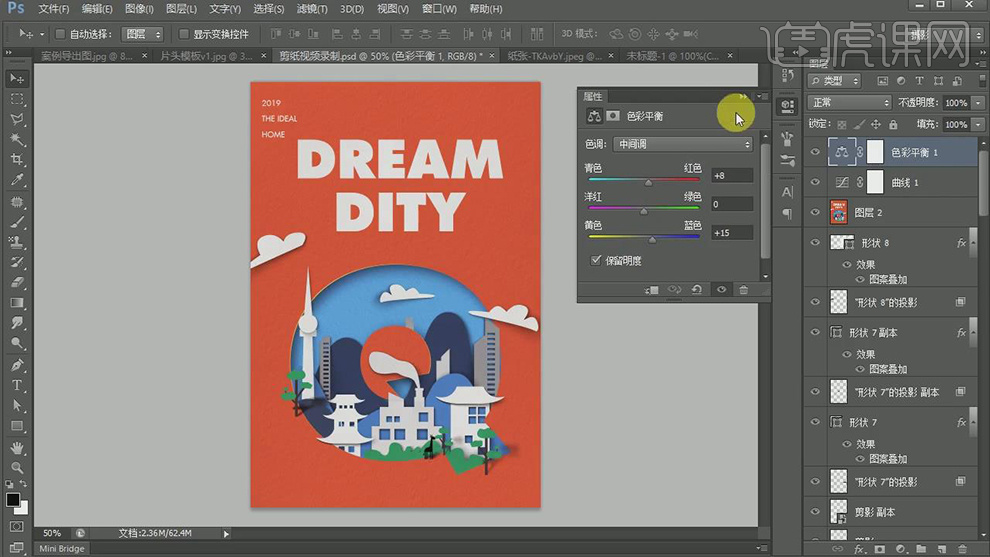
30.【打开】AI,使用【钢笔工具】,画出直线,勾选【虚线】。点击【混合选项】,调整【间距】指定的步数【3】,具体如图示。
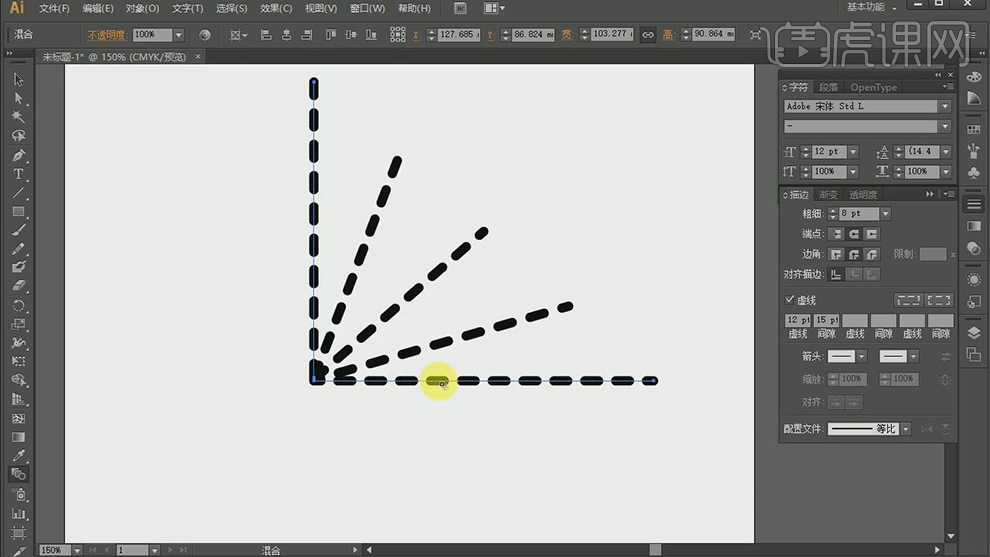
31.【Ctrl+C】复制,回到【PS】,【Ctrl+V】粘贴到【PS】中,点击【图层样式】,勾选【颜色叠加】,具体如图示。
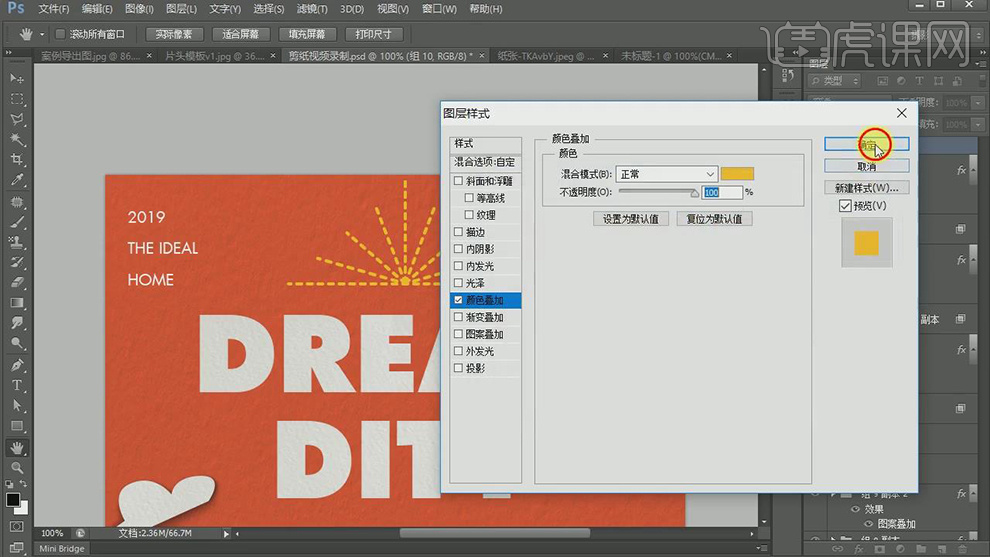
32.新建【曲线】,调整【RGB】曲线,具体如图示。
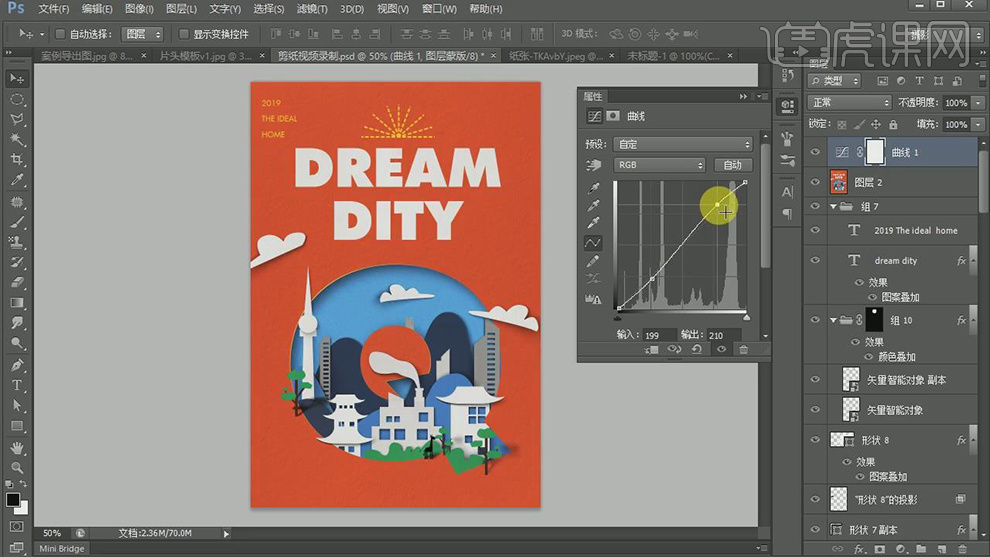
33.新建【色彩平衡】,调整【中间调】参数,具体参数效果如图示。
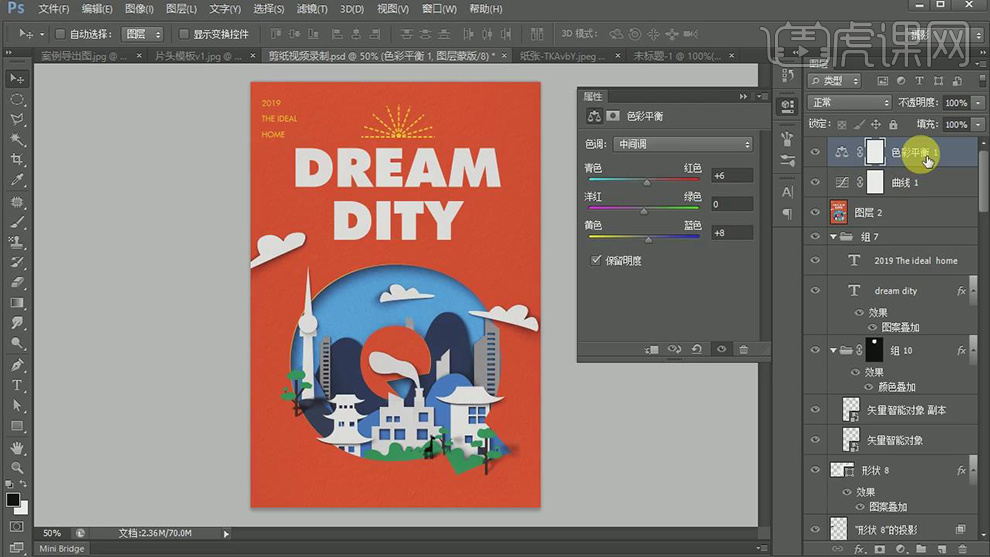
34.本课内容小结具体如图示。
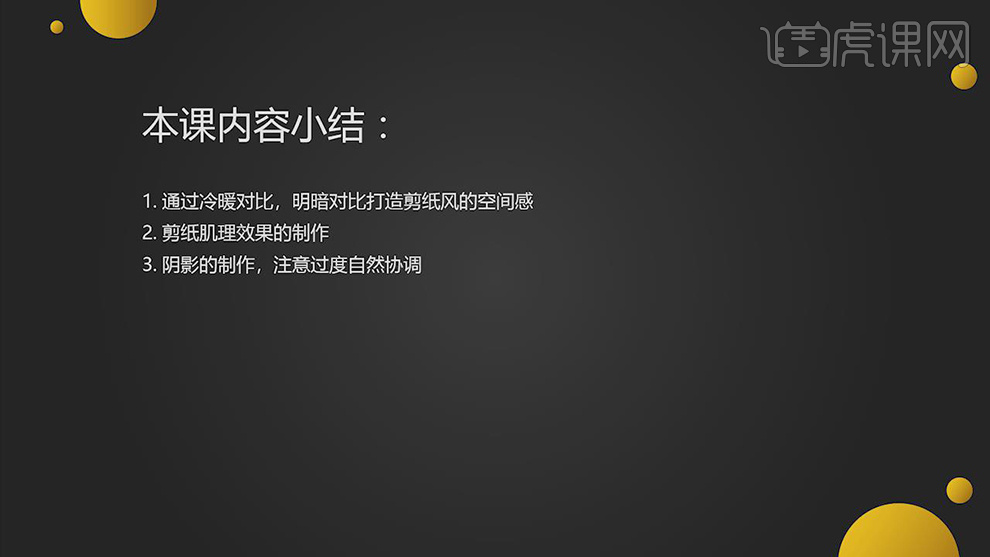
35.最终效果具体如图所示。